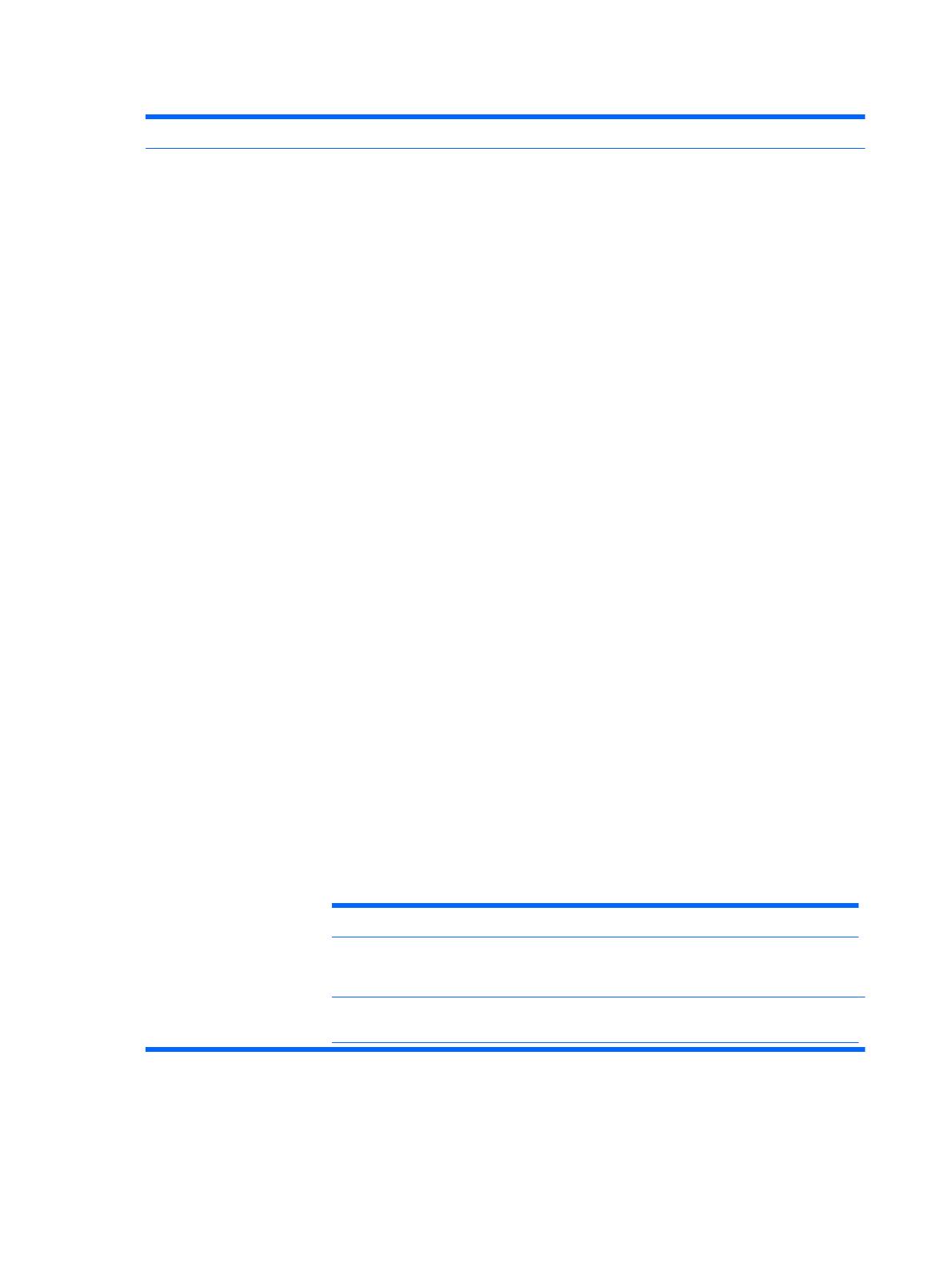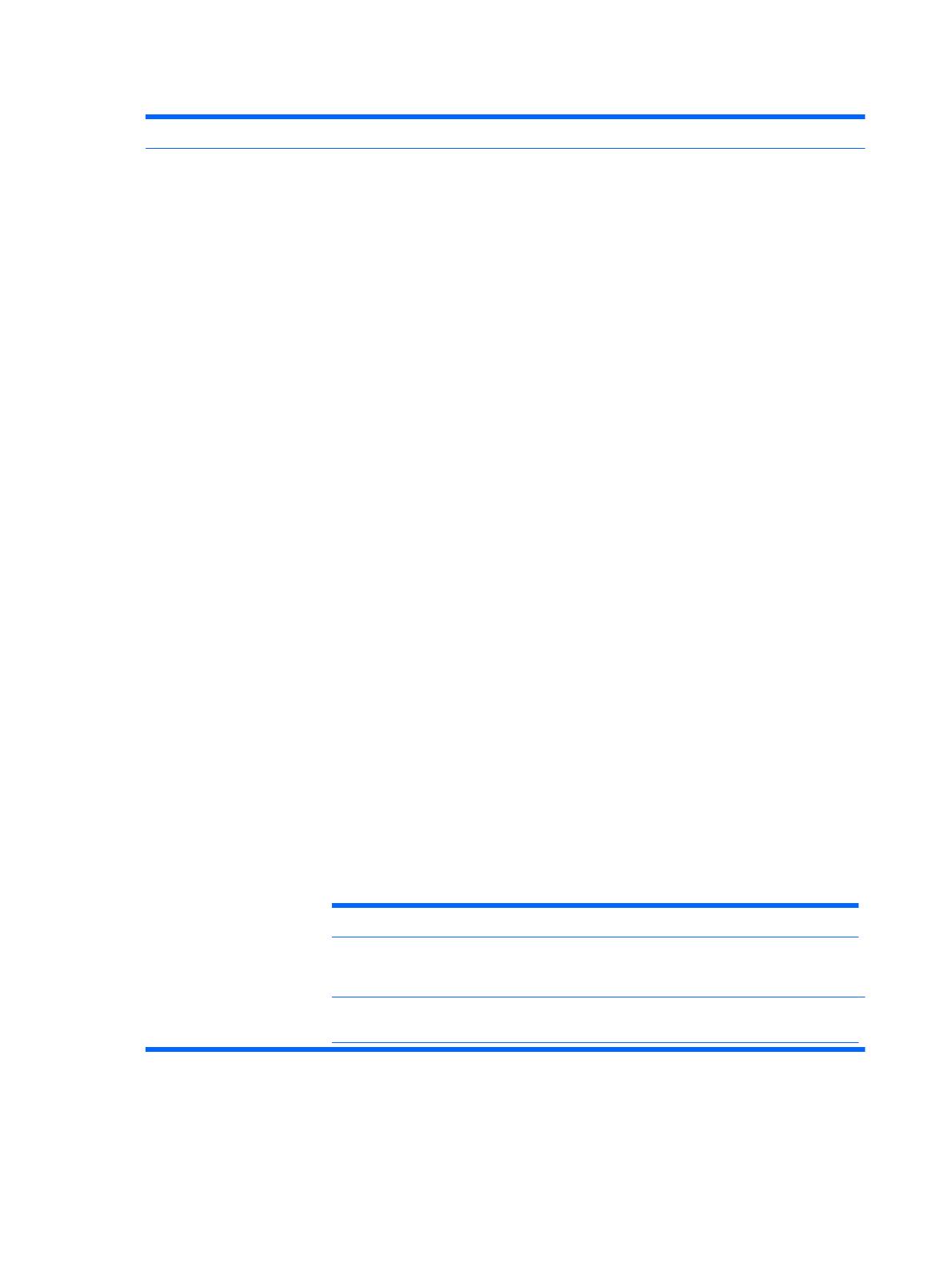
Tabulka 6 Computer Setup – Advanced (Další nastavení – pro pokročilé uživatele)
Možnost Nabídka
Power-On Options
(Možnosti spuštění)
Umožňuje nastavit tyto možnosti:
●
POST mode (QuickBoot, FullBoot, or FullBoot every 1–30 days; Režim testů POST /Rychlé
spuštění, Úplné spuštění nebo Úplné spuštění každých 1 – 30 dnů/).
●
POST messages (enable/disable; Zprávy testů POST - povolit/zakázat).
●
F9 prompt (enable/disable or hidden/displayed; Výzva ke stisknutí klávesy F9 - povolit/zakázat
nebo skryto/zobrazeno). Povolíte-li tuto funkci, zobrazí se během testu POST zpráva F9 = Boot
Menu (F9 = nabídka spuštění). V případě, že tuto funkci zakážete, daná zpráva se nezobrazí.
Přesto se však po stisknutí klávesy F9 zobrazí nabídka Shortcut Boot [Order] Menu (Klávesová
zkratka nabídky pořadí spouštění). Další informace najdete v části Storage (Ukládání dat) >
Boot Order (Pořadí spouštění).
●
F10 prompt (enable/disable or hidden/displayed; Výzva ke stisknutí klávesy F10 - povolit/
zakázat nebo skryto/zobrazeno). Povolíte-li tuto funkci, zobrazí se během testu POST zpráva
F10 = Setup (F10 = nastavení). V případě, že tuto funkci zakážete, daná zpráva se nezobrazí.
Přesto se však po stisknutí klávesy F10 zobrazí obrazovka nastavení.
●
F11 prompt (Výzva ke stisknutí klávesy F11 - skryto/zobrazeno). Povolíte-li tuto funkci, zobrazí
se během testu POST zpráva F11 = Recovery (F11 = obnova). V případě, že tuto funkci
zakážete, daná zpráva se nezobrazí. Přesto však po stisknutí klávesy F11 dojde k pokusu o
spuštění systému z oddílu HP Backup and Recovery. Více informací najdete v části Factory
Recovery Boot Support (Podpora spuštění pro obnovu výchozího stavu).
●
F12 prompt (enable/disable or hidden/displayed; Výzva ke stisknutí klávesy F12 - povolit/
zakázat nebo skryto/zobrazeno). Povolíte-li tuto funkci, zobrazí se během testu POST zpráva
F12 = Network (F12 = síť). V případě, že tuto funkci zakážete, daná zpráva se nezobrazí.
Přesto však po stisknutí klávesy F12 dojde k pokusu o spuštění systému ze sítě.
●
Factory Recovery Boot Support (Podpora zavádění pro obnovu výchozího stavu; povolit/
zakázat). Pokud povolíte tuto funkci, během testu POST se na systémech s nainstalovaným
softwarem HP Backup and Recovery a v konfiguraci s oddílem pro obnovu na spouštěcím
pevném disku zobrazí další výzva, F11 = Recovery (F11 = obnova). Po stisknutí klávesy
F11 dojde k pokusu o zavedení systému z oddílu pro obnovu a spuštění nástroje HP Backup
and Recovery. Výzvu F11 = Recovery (F11 = obnova) lze skrýt pomocí možnosti skrytí/
zobrazení výzvy ke stisknutí klávesy F11.
●
Option ROM prompt (Výzva před zavedením volitelné paměti ROM – povolit/zakázat) Pokud
tuto funkci povolíte, zobrazí systém před zavedením volitelných pamětí ROM zprávu. (Tato
funkce je podporována pouze u některých modelů.)
●
Remote wakeup boot source (remote server/local hard drive; Zdroj spuštění po vzdáleném
probuzení - vzdálený server/místní pevný disk).
●
After Power Loss (off/on/previous state) (Po přerušení napájení - vypnout/zapnout/předchozí
stav). Výsledek těchto možností:
Off (Vypnuto)
Po obnově zdroje napájení zůstane počítač vypnutý.
On (Zapnuto) Po obnově zdroje napájení se počítač automaticky zapne.
Umožňuje zapínat počítač vypínačem na prodlužovacím kabelu.
Předchozí stav Po obnově zdroje napájení se počítač automaticky zapne
v případě, že byl zapnutý před přerušením.
8 Program Computer Setup (F10) CSWW